惠普win10怎么恢复出厂设置 惠普win10恢复出厂设置在哪里
更新时间:2023-07-14 09:37:59作者:runxin
有用户在长时间操作惠普win10电脑的过程中,由于没有定期对电脑中垃圾文件清理的情况,导致出现内存不足,因此有些用户就想要通过win10系统自带的恢复出厂设置功能,将电脑还原到出厂前状态,可是惠普win10恢复出厂设置在哪里呢?这里小编就给大家介绍惠普win10恢复出厂设置详细步骤。
具体方法:
1、打开win10系统开始菜单,选择设置打开。
2、在设置页面里,找到“更新与安全”按钮,点击后进入更新与安全页面。
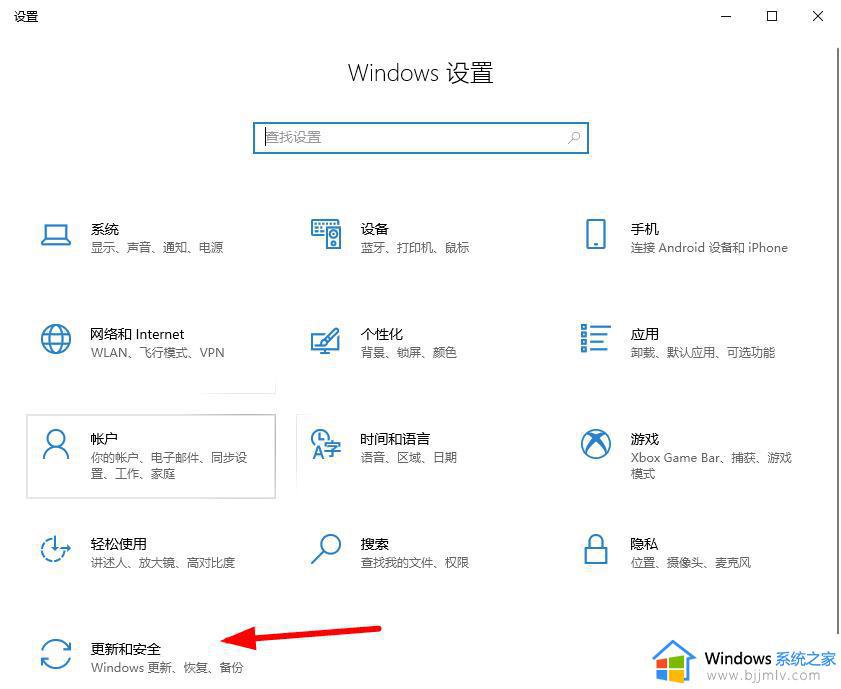
3、选择“恢复”页面,然后找到“重置此电脑”,点击“开始”按钮。
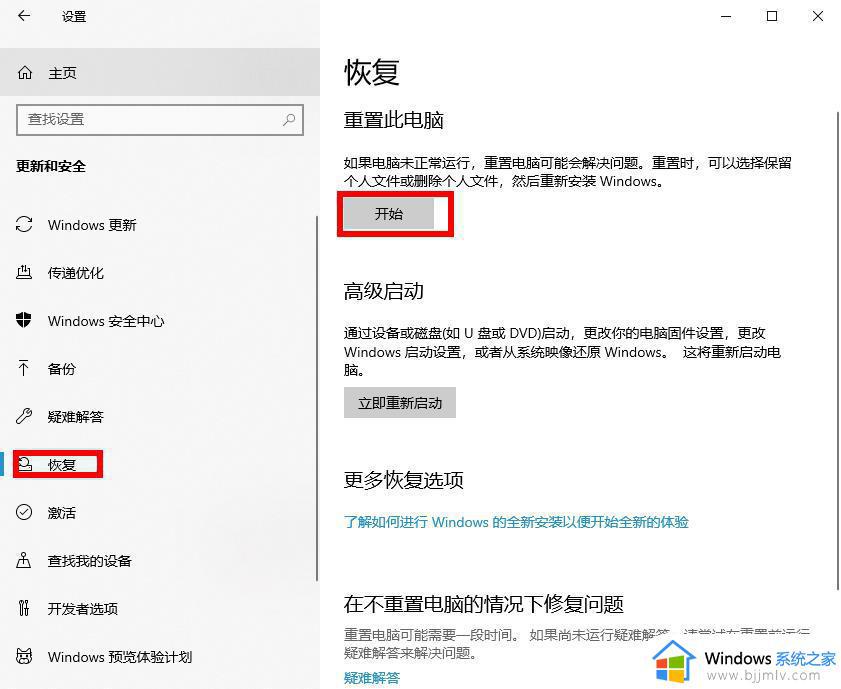
4、系统跳出两个选项,第一个是“保留我的文件”,第二个是“删除所有内容”。第一个选项可以保存c盘内的个人文件,但是软件需要重新安装。第二个选项会对所有盘符都进行重置。大家请根据自己的需要进行选择。
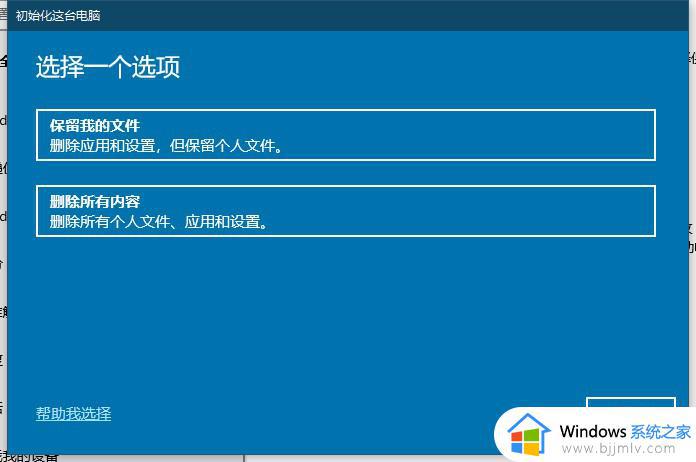
5、接下来系统会提示您的电脑有多个驱动器,然后询问“要删除所有驱动器中的文件吗?”建议大家选择“仅限安装了windows的驱动器,这样只对系统盘处理,否则将对所有盘格式化处理,那样您会失去所有的文件。
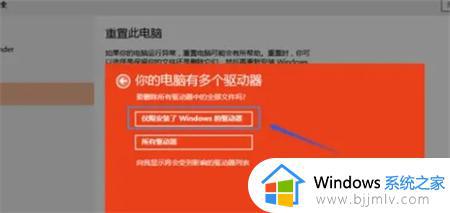
6、然后按照提示进行选择操作,等待重置完成即可。

上述就是小编告诉大家的有关惠普win10恢复出厂设置详细步骤了,还有不清楚的用户就可以参考一下小编的步骤进行操作,希望本文能够对大家有所帮助。
惠普win10怎么恢复出厂设置 惠普win10恢复出厂设置在哪里相关教程
- windows10教育版怎么恢复出厂设置 win10教育版恢复出厂设置在哪里
- win10 bios 恢复出厂设置步骤 win10怎么从bios里恢复出厂设置
- win10出厂设置在哪里 win10怎么恢复出厂设置
- 怎么恢复出厂设置电脑win10 win10如何一键恢复出厂设置
- win10笔记本恢复出厂设置方法 win10笔记本怎么恢复出厂设置
- 电脑win10怎么恢复出厂设置 win10一键恢复电脑出厂设置教程
- 电脑怎样恢复出厂设置win10 win10电脑恢复出厂设置方法
- win10恢复出厂设置系统还在吗 win10电脑恢复出厂设置在哪里操作
- win10笔记本如何恢复出厂设置 win10笔记本恢复出厂设置方法
- 电脑如何格式化恢复出厂设置win10 win10格式化电脑恢复出厂设置在哪
- win10如何看是否激活成功?怎么看win10是否激活状态
- win10怎么调语言设置 win10语言设置教程
- win10如何开启数据执行保护模式 win10怎么打开数据执行保护功能
- windows10怎么改文件属性 win10如何修改文件属性
- win10网络适配器驱动未检测到怎么办 win10未检测网络适配器的驱动程序处理方法
- win10的快速启动关闭设置方法 win10系统的快速启动怎么关闭
热门推荐
win10系统教程推荐
- 1 windows10怎么改名字 如何更改Windows10用户名
- 2 win10如何扩大c盘容量 win10怎么扩大c盘空间
- 3 windows10怎么改壁纸 更改win10桌面背景的步骤
- 4 win10显示扬声器未接入设备怎么办 win10电脑显示扬声器未接入处理方法
- 5 win10新建文件夹不见了怎么办 win10系统新建文件夹没有处理方法
- 6 windows10怎么不让电脑锁屏 win10系统如何彻底关掉自动锁屏
- 7 win10无线投屏搜索不到电视怎么办 win10无线投屏搜索不到电视如何处理
- 8 win10怎么备份磁盘的所有东西?win10如何备份磁盘文件数据
- 9 win10怎么把麦克风声音调大 win10如何把麦克风音量调大
- 10 win10看硬盘信息怎么查询 win10在哪里看硬盘信息
win10系统推荐